安全模式在右下角的小电脑那边,你要是找不到就搜索呗,搜一下就出来了,我没有用过安全模式,不知道是干嘛的。
下载贤集网APP入驻自媒体
我们的电脑在使用久了之后都是比较容易出现各种各样的问题的,那这时候就是需要安全模式的时候啦。那么电脑安全模式怎么进?电脑安全模式是干嘛的?有人知道吗?
安全模式在右下角的小电脑那边,你要是找不到就搜索呗,搜一下就出来了,我没有用过安全模式,不知道是干嘛的。
win10开机如何进入安全模式?一般进入安全模式可以解决部分的系统故障,很多小伙伴发现开机直接按F8进安全模式的老办法不是很有效果,还有其他办法吗?下面小白系统给您带来2种进入安全模式的方法。
方法1:
1、点击win菜单图标,然后点击”电源“,然后按按住键盘“Shift键”,接着点击“重启”选项。
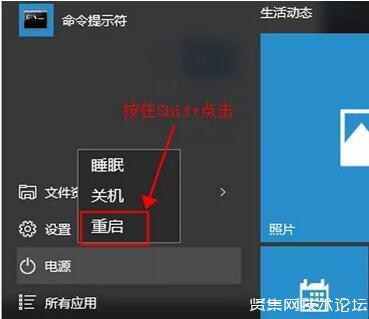
2、接着电脑重启后进入下面的界面,这里我们选择”疑难解答”。
3、接着点击“高级选项”
4、出现的界面点击“启动设置”,接着点击“重启”按钮。
5、然后出现的界面提示按一个数字重下列选项中选择,这个时候我们找到第四个安全模式,然后按下F4按键。接着电脑就会重启进入安全模式了。
方法2:
1、进入win10系统后,同时按下键盘快捷键Win+R打开运行窗口,输入“msconfig”,然后点击确定。
2、打开系统配置界面后,点击“引导”选项卡,然后勾选“安全引导”,接着点击确定按钮。
3、接着弹出重新启动的提示窗口,点击“重新启动”即可进入“安全模式”。
4、如果不需要再进安全模式的话,回到系统配置的界面,点击勾选启动选择中的“正常启动”即可。
ps:如果进入安全模式无法解决系统出现的故障,有需要可以给电脑重新安装系统,让电脑恢复满血状态,如何安装呢?小白系统提供一键重装和U盘重装,还有全天技术支持,有关系统出现的故障都可以找人工客服解决的哦。
以上就是小白系统给您带来的关于win10开机进入安全模式2种常见的方法。如果想要学习更多电脑技巧方面的知识,支持关注小白系统,带给您意想不到的收获哦。
来源:电脑粉
当你在windows下删除一些文件或清除资源时,可能会被提示“文件正在使用,无法删除”,该怎么办呢?今天就教你一招:使用安全模式
首先来了解一下安全模式为什么“安全”。
安全模式的“安全”是建立在启动时仅运行一些必要的驱动与服务来实现的。由于很多流氓软件的流氓方法是在启动时自动运行来耍流氓的,在安全模式中他们并不会被启动。
安全模式有什么作用
安全模式的作用很多,当然作为小白的我们只需要知道以下几点就足够了
1查杀病毒如果你的电脑中了病毒,不妨试试进入安全模式,这样杀毒更彻底,干净
2修复系统故障如果你是因为注册表有问题而引起的的系统故障,此方法非常有效
3卸载流氓软件常常从互联网下软件的小伙伴可能会经常遇到无法卸载的情况,这是你就可以用此方法来杀他个片甲不留
怎样进入安全模式
1
(1)当多次启动不成功,Windows会自动启动高级重启选项
(2)按下电源键开机,在登陆页面按下shift键(也可能是ctrl),再选择重启(shift不要松)进入高级重启选项
(3)开机后,设置-更新和安全-恢复-立即重新启动
(4)win10之前的系统可以在开机时狂按f8
2
点击左下方{更改默认值或选择其他选项},进入选项页面点击{选择其他选项}
3
进入选择一个选项页面点击{疑难解答}
4
进入疑难解答页面,点击{高级选项}
进入高级选项页面,点击{查看更多恢复选项}
5
进入启动设置页面,点击重启
进入启动设置页面,点击{启用安全模式}
安全模式的弊端
安全模式并不全都是好的,不然微软为什么不默认启动安全模式?由于它只启动一些必要的东西,很多安全模式下的很多东西会变得诡异,比如不能以显示器的原生分辨率显示或者没有声音。总之,安全模式就只是一个应急用的或者临时修复用的工具,平时还是要用完整版Windows才行。
来源:电脑是个什么玩意儿
有的时候我们需要进入安全模式对系统的一些操作进行更改。那么问题来了,要怎么进入安全模式呢?那么,接下来小编就给你们说说怎么进入安全模式。
或许会有小可爱问,电脑的安全模式感觉没什么用呀,它有什么用处呢?小编来告诉你们,它的用处可大了,当我们的桌面的“回收站”里的文件无法删除的时候。我们就要进图安全模式里进行删除了。但我们要怎么进这个安全模式呢?小编今天就来告诉你们。
其实不同的操作系统再进入安全模式的方式都是不一样的,就像是以前的系统,只要在开机的时候按“Ctrl”就能进入安全模式了。
XP操作系统的话,在开机的时候一直按F8就能进入到安全模式里
接下来小编要说一下win7进入安全模式的步骤,因为在这比较繁琐一点。先重启电脑,然后在系统没有启动的时候一直按F8,直到出现一个黑色选择菜单,然后就点击安全模式,也就是第一个选项。
来源:电脑基础知识大全